Kakalabas lang ng Motorola ng pinakabagong stylus na telepono nito. Dahil dito, ipinapahayag ng kumpanya ang iba’t ibang bagay na maaari mong gawin gamit ang built-in na stylus pen. Malayo ito sa presyo ng Galaxy s23 Ultra, kaya isa itong mas budget-friendly na opsyon. Kung nagpaplano kang kunin ang Motorola G Stylus 2023, narito ang isang rundown ng mga pinakamahusay na paraan kung paano mo magagamit ang built-in na stylus.
Bago tayo pumasok dito, may mga linya ang Android na maraming nilalaman tungkol sa teleponong ito. Maaari mong tingnan ang aming buong pagsusuri ng telepono kung gusto mong malaman ang mga ins at out nito. Sinasaklaw namin ang mga bagay tulad ng performance, baterya, display, speaker, software, atbp.
Gayundin, kung mayroon ka ng teleponong ito, at gusto mong malaman kung paano ito pinakamahusay na magagamit, mayroon kaming ilang mga gabay sa kung paano din. Tingnan ang listahan sa ibaba:
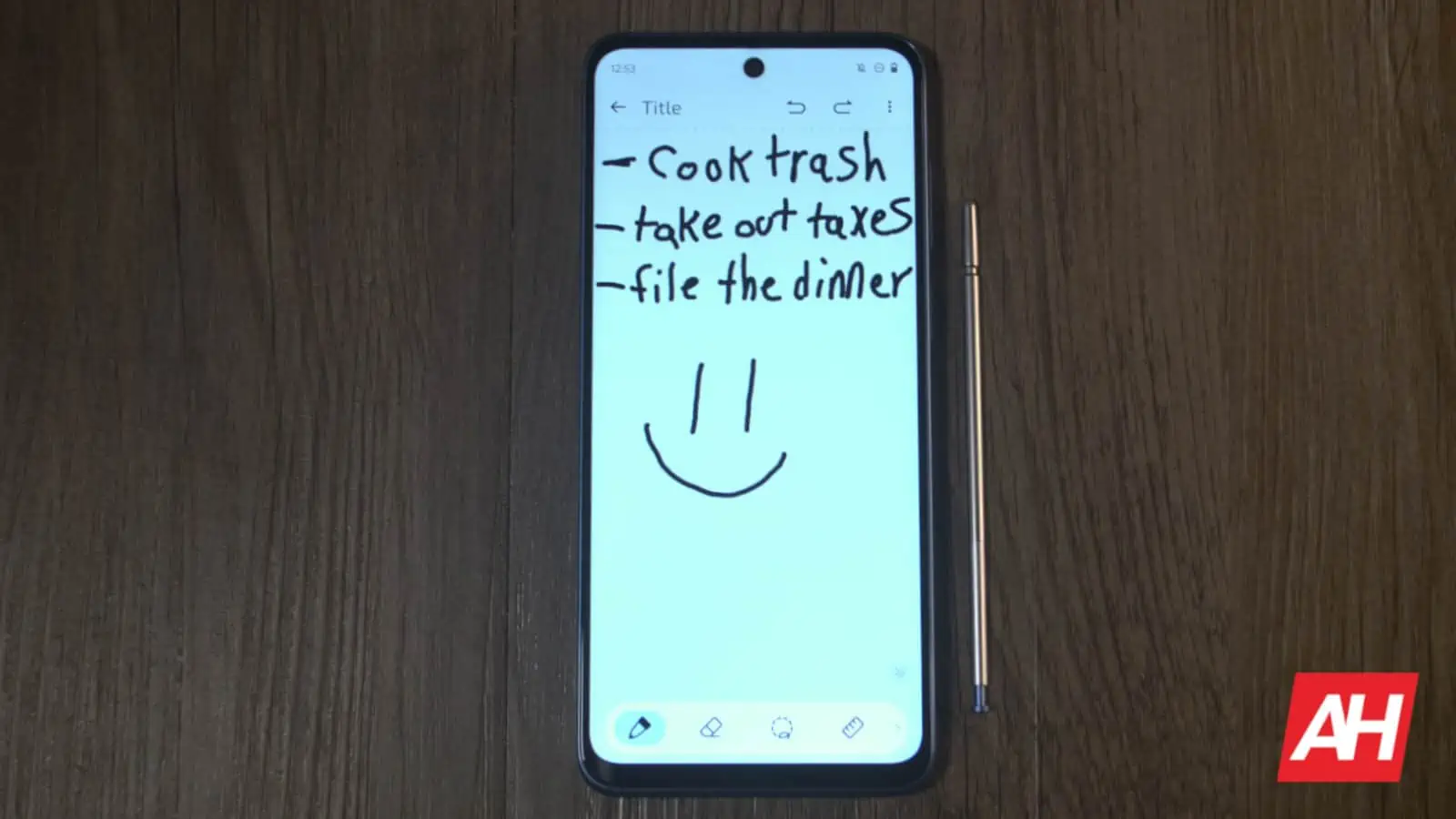
Ang pinakamahuhusay na paraan ng paggamit ng stylus sa iyong Moto G Stylus 2023
Kung ito ang iyong unang Moto G Stylus na telepono, maaaring ito ay medyo nakakapagod. Ang software ay nagpapakilala ng isang grupo ng mga pag-andar na kasama ng stylus. Kaya, talakayin natin ang pinakamahuhusay na gamit at hindi ka masakit sa ulo.
Note-taking
Malinaw naman, ang pagkakaroon ng stylus ay talagang nagpapadali sa pagsulat sa iyong telepono. Kaya, maaari itong maging isang mahusay na aparato sa pagkuha ng tala. Ang mga application tulad ng Moto Note at Google Keep Notes ay mahusay na mga application na gagamitin.
Kaya, kung kailangan mong mabilis na tanggalin ang ilang impormasyon, at hindi ka ang pinakamahusay pagdating sa pag-type sa isang digital na keyboard, maaari kang magsulat lamang sa iyong screen. Dapat ay naka-preinstall sa iyong telepono ang Moto Note app sa Google Keep Notes app. Maa-access mo lang ang mga app na iyon para kumuha ng mga tala.
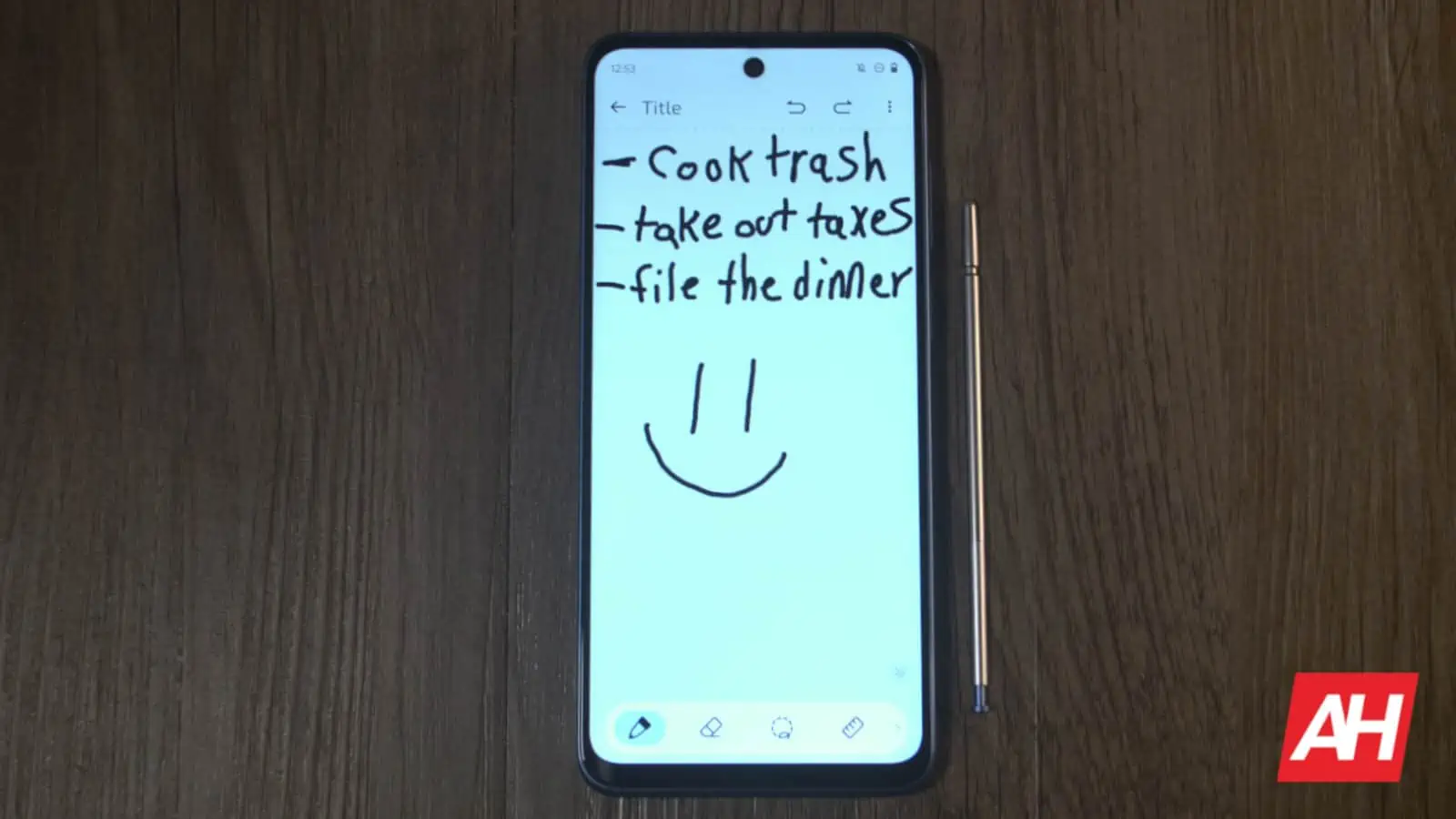
Gayunpaman, may mas mabilis na paraan para magtanggal ng tala. Kung aalisin mo ang stylus habang naka-off ang iyong screen, magsisimula ang telepono ng isang blangkong note na iyong kukunin. Ang kailangan mo lang gawin ay kunin ang panulat at simulan ang pagsulat ng tala. Kapag tapos ka na, awtomatikong ise-save ng iyong system ang tala na iyon sa Moto Notes app.
Handwritten typing
Magagamit ang stylus pagdating sa pagkuha ng mga tala, ngunit kung gusto mo itong gamitin para magsagawa ng pangkalahatang pag-type sa iyong device, magagawa mo rin iyon. Sa unang pagkakataong ma-access mo ang isang app at ipatawag ang keyboard nang nakalabas ang stylus, sasabihin nito sa iyo ang tungkol sa feature na sulat-kamay.
Bibigyan ka nito ng kakayahang direktang magsulat sa field ng text na iyong ginagamit. Makikilala ng system kung anong mga character ang iyong isinusulat, at i-transcribe ang mga iyon sa digital text.
Kung hindi mo nakikita ang feature na ito, kakailanganin mong paganahin ito. I-access ang iyong mga setting, at pumunta sa mga setting ng stylus. Sa pinakatuktok ng mga setting ng stylus, makikita mo ang seksyon ng pagsusulat ng Stylus. I-on ang toggle na iyon, at magsisimulang gamitin ng iyong device ang paraang ito. Kung mag-tap ka sa seksyon mismo, bibigyan ka nito ng maikling tutorial tungkol sa kung paano ito gamitin.
Kaya, ang kailangan mo lang gawin ay magsulat nang direkta sa field ng text na gusto mong i-type.

Pagguhit
Ang Moto Stylus 2023 ay hindi isang drawing tablet, at hindi nito papalitan ang iyong Galaxy Tab o iPad. Gayunpaman, maaari mo pa ring gamitin ito upang gumawa ng mga guhit. Kung kailangan mong gumawa ng mabilis na doodle, gumamit ng simpleng animation app, o sa isang visual na elemento sa iyong mga tala, huwag mag-atubiling gawin ito. Ang Moto G Stylus 2023 ay may magandang malaking screen, kaya marami kang real estate upang ganap na mailarawan ang iyong mga ideya.
Mga Screenshot
Kapag inalis mo ang iyong stylus sa silo, ikaw Makakakita ng maliit na toolbar na lalabas sa kanang bahagi ng screen. Ang isa sa mga tool, na mukhang isang kamay na humihila sa sulok ng isang parihaba, ay ang screenshot na pindutan. Magagamit mo ang paraang ito kung ayaw mong mag-abala sa ibang mga pamamaraan.

Sa pagsasalita ng iba pang mga pamamaraan, may limang paraan na maaari kang kumuha ng mga screenshot gamit ang device na ito. Maaari mong tingnan ang lahat ng lima sa kanila sa pamamagitan ng pagsunod sa link na mas maaga sa artikulo.
Mabilis na pag-access sa app
Kung may ilang partikular na app na ginagamit mo sa lahat ng oras, maaari mong mabilis na i-access ang mga ito sa pamamagitan ng pag-alis ng stylus sa Silo nito. Tulad ng nabanggit dati, kapag kinuha mo ang stylus mula sa silo, makikita mo ang toolbar na papasok mula sa kanan. Ang toolbar ay paunang na-load ng isang seleksyon ng mga application, ngunit maaari mong i-edit ang mga ito at magdagdag ng iyong sarili.
I-tap ang maliit na icon ng gear sa ibaba ng toolbar. Magpasok ka ng isang pahina na nagpapakita ng mga app na mayroon ka na sa toolbar. Sa ilalim nito, makikita mo ang limang itinatampok na application na paunang ginawa para sa toolbar. Sa ilalim nito, makikita mo ang iyong buong listahan ng mga application na maaari mong idagdag sa toolbar.
Pagsasaayos ng mga setting ng stylus
Kaya, kung gusto mong tumulong na i-personalize ang iyong device, ito ay simple lang. Pumunta sa mga setting ng iyong device at sa seksyon ng stylus. Kapag ginawa mo ito, makakakita ka ng bagong page na lalabas.
Maaari mong isaayos kung ano ang mangyayari kapag inalis mo ang iyong stylus sa silo kapag naka-lock ang iyong device at kapag naka-unlock ito. Gayundin, maaari mong itakda ang system upang ipaalala sa iyo kung ang stylus ay wala na sa silo sa loob ng mahabang panahon.

Kung natatakot kang mawala ang iyong stylus, maaari mong paganahin ang Huling Kilalang Lokasyon function. Ipapakita nito sa iyo ang huling alam na lokasyon ng iyong stylus kung mawala mo ito sa pagsubaybay. Kakailanganin mong magbigay ng pahintulot sa Moto Notes upang ma-access ang iyong mga lokasyon, gayunpaman.
Panghuli, maaari mo itong itakda upang ang iyong telepono ay mag-vibrate o gumawa ng tunog kapag ang stylus ay tinanggal. Kung ayaw mong mangyari ang mga iyon, maaari mo na lang i-flip ang mga toggle na iyon.
Ngayong mayroon ka na ng impormasyong ito, maaari mong gamitin ang iyong Moto G Stylus 2023 sa buong potensyal nito. Mag-click dito para i-order ito telepono.

